
Pernahkan sobat mengalami file .EXE pada komputernya tidak bisa dibuka, setia kali dibuka yang muncul malah Adobe Reader, padahal aplikasi yang dibuka ini adalah aplikasi lain. Sempat saya utak atik cukup lama, namun tetap saja tidak membuahkan hasil. Saya bingung apa kira-kira yang menyebabkan file EXE ini tidak bisa dibuka.
Sebelumnya saya juga pernah nemuin kasus seperti ini saat file.EXE dibuka, yang tampil bukan hanya Adobe Reader doang yang muncul malah Image Viewer.
Baca Juga :
Ada yang mengatakan bahwa penyebabnya file Exe tidak bisa dibuka adalah karena salah membuka file dengan "open with" yang tidak sesuai dengan apliksinya. Misalnya: Anda membuka sebuah file dengan dengan Adobe Photoshop, padahal file tersebut bukanlah file gambar atau berekstensi PSD, dan ini menyebabkan semua aplikasi berubah ke dalam satu format. Error seperti ini biasanya ditemukan pada Windows 7.
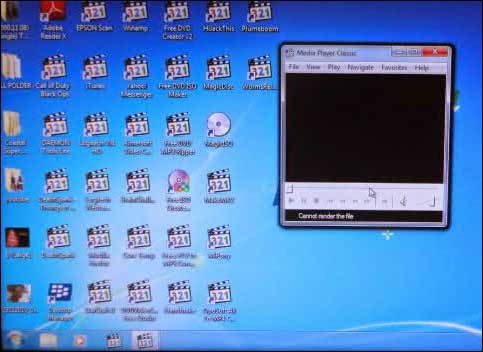
2. Ketik Regedit lalu tekan Enter

3. Silahkan cari path berikut "HKEY_CLASSES_ROOT\exefile\shell\open\command"
4. Klik dua kali pada Default lalu ubah nilainya menjadi "%1" %*
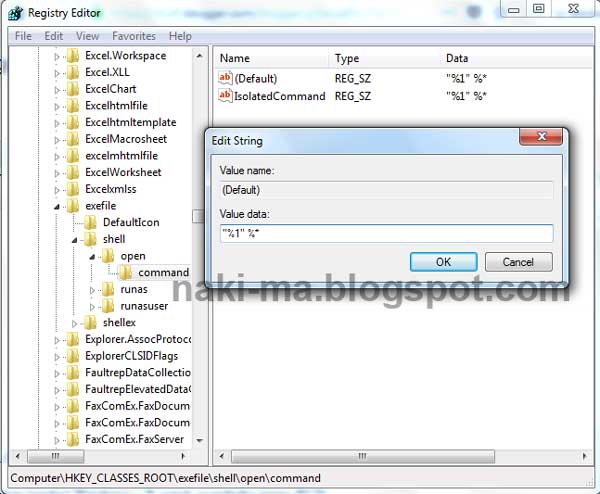
6. Pilih OK lalu tutup jendela Registry Editor.
Demikian cara mengatasi File.Exe yang tidak bisa dibuka. Selamat mencoba semoga bermanfaat..
Sebelumnya saya juga pernah nemuin kasus seperti ini saat file.EXE dibuka, yang tampil bukan hanya Adobe Reader doang yang muncul malah Image Viewer.
Baca Juga :
- Lakukan cara ini untuk mengatasi Drive system C yang kepenuhan
- Cara menghapus file secara permanent agar tidak bisa recovery lagi
- Tips mudah mengecek suhu atau temprature komputer
- Cara install driver laptop secara online
Ada yang mengatakan bahwa penyebabnya file Exe tidak bisa dibuka adalah karena salah membuka file dengan "open with" yang tidak sesuai dengan apliksinya. Misalnya: Anda membuka sebuah file dengan dengan Adobe Photoshop, padahal file tersebut bukanlah file gambar atau berekstensi PSD, dan ini menyebabkan semua aplikasi berubah ke dalam satu format. Error seperti ini biasanya ditemukan pada Windows 7.
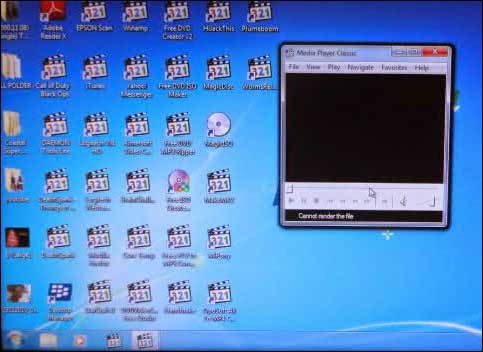
Cara Memperbaiki File .EXE Tidak bisa Dibuka
1. Tekan tombol Windows + R untuk membuka menu RUN2. Ketik Regedit lalu tekan Enter

3. Silahkan cari path berikut "HKEY_CLASSES_ROOT\exefile\shell\open\command"
4. Klik dua kali pada Default lalu ubah nilainya menjadi "%1" %*
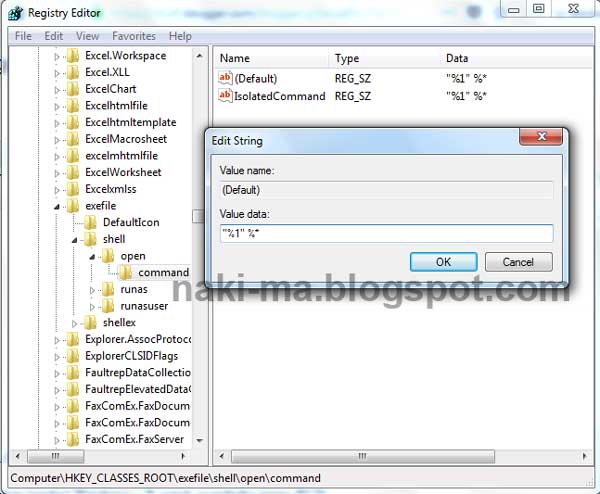
6. Pilih OK lalu tutup jendela Registry Editor.
Demikian cara mengatasi File.Exe yang tidak bisa dibuka. Selamat mencoba semoga bermanfaat..
